Aguarde até que o programa atual terminasse a desinstalação da correção no Windows 10 PC
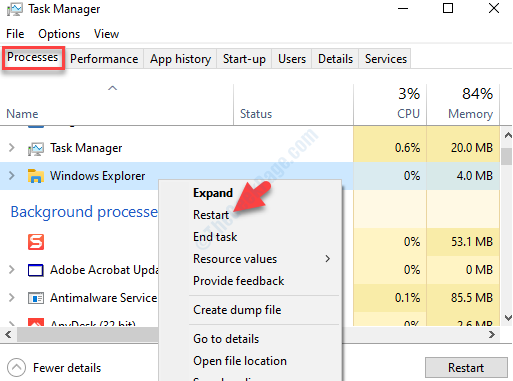
- 3010
- 231
- Mrs. Willie Beahan
Entre muitos erros do Windows 10 que você encontra, um dos erros irritantes é “Aguarde até que o programa atual terminasse a desinstalação”Enquanto você tenta desinstalar um aplicativo através do painel de controle. Isso ocorre especialmente quando você desinstalou recentemente um aplicativo e está tentando desinstalar outro imediatamente.
O "Aguarde até que o programa atual terminasse a desinstalação”O problema no Windows 10 pode ser um problema bastante grave, pois não permitirá que você desinstale um programa, a menos que seja resolvido. No entanto, a boa notícia é que existem algumas soluções alternativas, que ajudarão você a continuar com sua desinstalação. Vamos ver como consertar.
Índice
- Método 1: reiniciando seu PC
- Método 2: reiniciando o processo do Windows Explorer
- Método 3: fechando o navegador
- Método 4: Ao registrar novamente o instalador do Windows usando o prompt de comando
- Método 5: interrompendo o serviço de instalador do Windows
Método 1: reiniciando seu PC
Reiniciar o PC pode resolver muitos problemas do Windows 10 e esse erro não é exceção. Pode acontecer que o Windows não tenha conseguido concluir a desinstalação do referido aplicação da maneira normal e, a menos que o aplicativo anterior tenha concluído a desinstalação, você não poderá remover o outro. Nesses casos, você terá que permitir que a instalação anterior seja concluída.
Portanto, é recomendável reiniciar seu computador primeiro. Fazer isso garantirá que todos os processos sejam mortos junto com a desinstalação afetada. Depois de reiniciar o seu PC, tente desinstalar o programa novamente e ele deve passar suavemente.
Mas, se você ainda estiver enfrentando o problema, tente a segunda correção.
Método 2: reiniciando o processo do Windows Explorer
Passo 1: aperte o Win + X teclas juntas no teclado e selecione Gerenciador de tarefas Do menu.
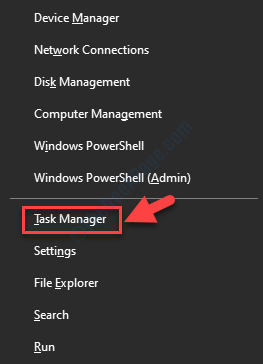
Passo 2: No Gerenciador de tarefas janela, sob o Processos guia, encontre explorador de janelas debaixo de Aplicativos seção.
Clique com o botão direito do mouse explorador de janelas e selecione Reiniciar No menu do clique com o botão direito.
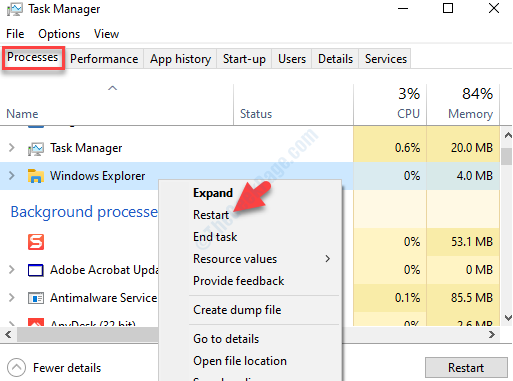
Agora você pode continuar com o processo de desinstalação e o erro não deve aparecer novamente. No entanto, observe que esta é uma correção temporária e você pode ver o erro novamente algum tempo depois. Então, você pode ter que repetir a correção.
Como alternativa, você segue o terceiro método.
Método 3: fechando o navegador
Sempre que você tenta desinstalar um programa através do programa Adicionar ou Remover no Painel de Controle, à medida que o programa desinstala, ele abre a página de feedback do provedor em seu navegador ativo. Então, quando você desinstalou o último aplicativo, a página de feedback pode ter aberto em seu navegador ativo. Isso impede o processo de desinstalação do 2º programa (que está mostrando o erro) para concluir.
Portanto, certifique -se de fechar o navegador e, em seguida, tente desinstalar o 2º programa. Deve desinstalar facilmente agora sem mostrar nenhum erro.
Mas, se o problema persistir, tente o 4º método.
Método 4: Ao registrar novamente o instalador do Windows usando o prompt de comando
Passo 1: Vá para Começar e tipo Prompt de comando Na caixa de pesquisa.
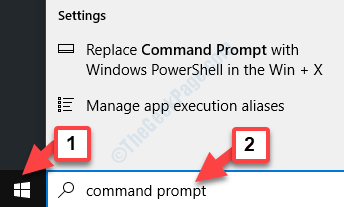
Passo 2: Clique com o botão direito do mouse no resultado e selecione Executar como administrador No menu do clique com o botão direito.
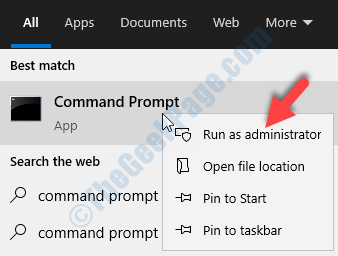
Etapa 3: No Prompt de comando (Admin) Janela, execute os comandos abaixo um por um e bata Digitar Após cada comando:
- msiexec /unreg
- msiexec /regserver
Depois de concluído, tente desinstalar o programa novamente e verifique se está funcionando. Se ainda estiver mostrando o erro, tente o 5º método.
Método 5: interrompendo o serviço de instalador do Windows
Passo 1: Navegar para Começar e tipo Serviços no campo de pesquisa.
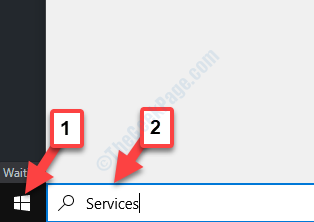
Passo 2: Clique com o botão esquerdo no resultado para abrir o Serviço Janela do gerente.
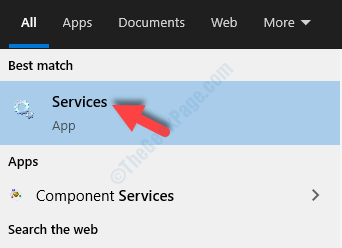
Etapa 3: No Serviços Janela, localize instalador do Windows debaixo de Nomes coluna. Clique com o botão direito do mouse e selecione Parar No menu do clique com o botão direito.
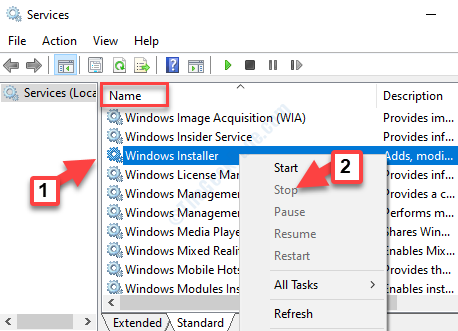
Este serviço começa sempre que você tenta desinstalar um programa e esse pode ser um dos principais motivos dos “Aguarde até que o programa atual terminasse a desinstalação”Erro que impede que você remova os programas/aplicativos.
De acordo com alguns usuários, você também pode reiniciar o Windows Explorer depois de interromper o instalador do Windows. Isso pode ajudá -lo a obter haste se o erro ao desinstalar aplicativos.
- « Falha em vídeo TDR BSOD Blue Screen of Death Error
- Erro de renderizador de áudio 'Por favor, reinicie o erro do seu computador »

